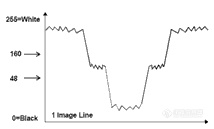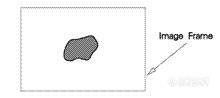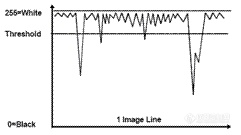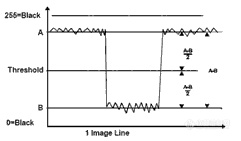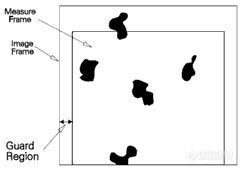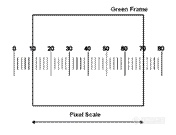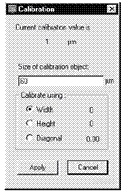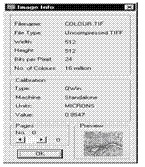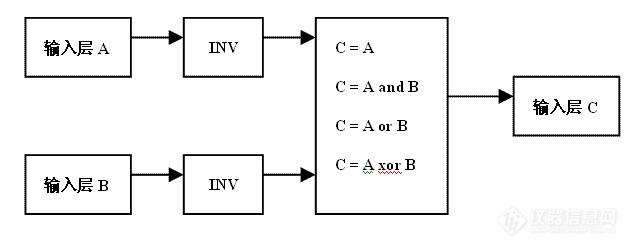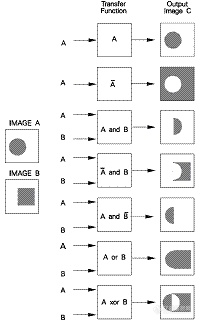缩略图(delineation)
这里有一个克服与检测相关的问题的方法,叫做缩略图。
它是一种形态转换方法,能有效地使图像中的边界变细,因而使得分界更加有用,还能克服由灰度模式产生的“眩晕”错误。
晕圈错误
当检测图像中的灰色时,容易产生晕圈错误,这时,白色背景上的黑色对象看起来有灰色的晕圈,这是由黑-白转换不及时、沿着边界的少数象素呈灰色引起的。
对比度及检测
当需要的特征对象与不需要的特征对象具有相似的灰度级,并要将它们区分开时,一个共同的难点就是难于设置检测值,以找到一个合适的临界值。
注意:重要的是要保证需要的特征对象与不需要的特征对象之间有灰度差。如果没有灰度差,这就是一个分离具有相同灰度值的特征对象的问题了,你必须寻求其它方法来解决,比如,使用仔细设置的图像框,或用编辑功能来分离。
框
![]()
在QWin系统里进行的图像分析,都是工作在定义清楚的边界内,叫做框(参见图2.4)。检测灰色图的框叫做图像框,在里面进行测量的区域叫做测量框。缺省情况是,用蓝色显示测量框,红色显示图像框,但用来显示各个框的颜色可以更改。(用法菜单下个人偏好对话框)
两个框都是矩形,大小可以改变。框架由以下参数定义:
宽度 W
高度 H
左上角位置 X,Y
通过称为接受的编辑功能,可以定义任何大小及形状的区域。这些手工画出的区域,通过与功能,可用于给检测出的图像作屏蔽,充当类似于图像框的角色。
图像边界错误
当图像分析仪用于测量颗粒大小分布时,结果数据应当避免由颗粒被测量框切割时引起的错误,(参见图2.4)。分析仪器只考虑了位于框内的图像部份,这样就会低估这些颗粒的大小,因为被边框切割的颗粒,只被测到了很少的一部份面积。又如果只是简单地将所有与边框相连的对象都消除,这也不是我们所希望的,因为这更有可能将与边相连的较大对象,结果数据将会发生更大的偏差。
为了避免这种可能的错误,QWin定义了一个沿着测量框的保护区域或保护边界,特征对象算法将会考虑这个保护区域(参见图2.4),如果特征对象最右下角位于测量框内,就包括这个特征对象,否则就不包括这个特征对象。
对于大致呈圆形的特征对象,图框上部的保护区域应等于最大颗粒的大小,两边为最大尺寸的一半,底下无保护区域。而对于具有随机或不确定形状的特征对象,图框三边的保护区域是等于最大颗粒的直径。
校准
校准基础
QWin里面,所有的尺寸、界限、图框及所测参数都是以象素为单位计算的,但最后的分析结果需要绝对单位,如毫米。要将象素数据轮换为可接受的单位,则必须知道每一光学输入量的校准因子,即:
毫米单位=象素单位×校准因子
其中:
校准因子=毫米/象素
QWin提供的所有测量结果,根据当前的校准因子,自动转换为物理单位。
![]()
![]()
校准是这样进行的:用一矩形框将一已知尺寸的对象围起来(参见图2.5),这个矩形框由Qwin生成。
存储校准因子
当Qwin完成校准后,校准信息与图像文件一起保存。当重新装入存有校准因子的图像时,如果QWin配置即校准对话框中的选项被选中时,则重新装入校准值。
不必装入一个文件却又想了解一个特定图像文件的校准信息,可以通过选择文件菜单下的打开对话框,然后选择一个文件,并点击Info(信息)按钮,QWin就会检查这个文件,并显示出它的图像信息。(参见图2.6)
![]()